Filtrare e affinare i risultati della ricerca
Indicatori di rilevanza della ricerca
Gli indicatori di rilevanza della ricerca evidenziano i termini di ricerca corrispondenti nelle voci dei risultati. Se si aggiunge un'etichetta di indice ai termini di ricerca, nel set di risultati verranno visualizzate anche le voci di argomento pertinenti.
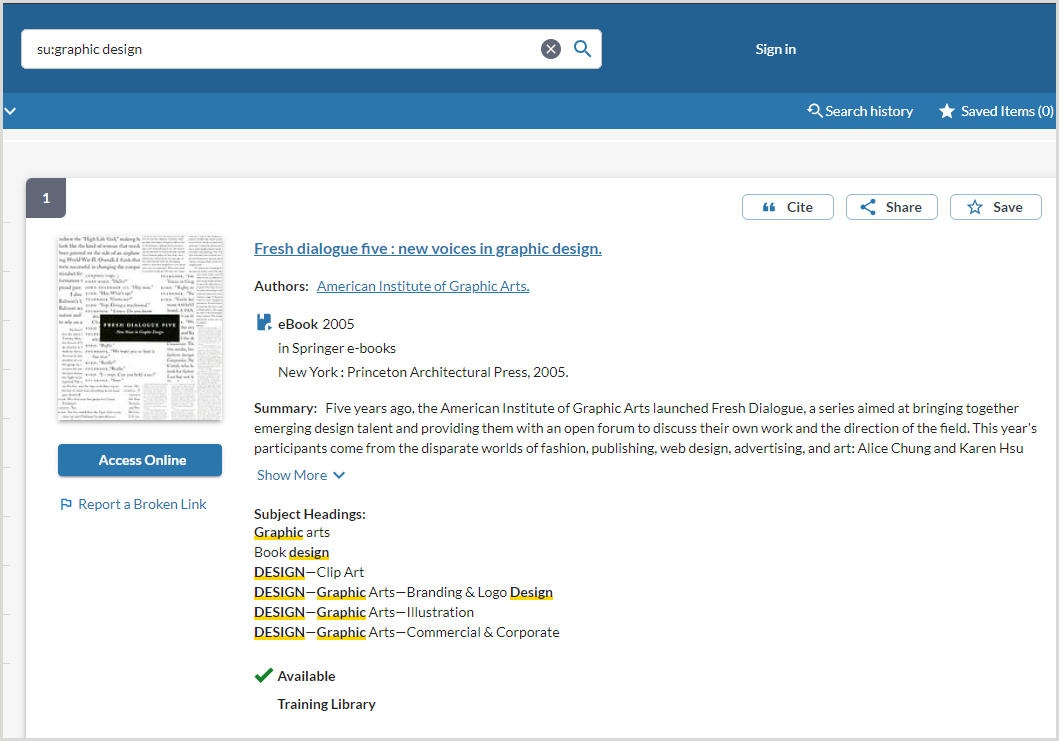
Conservare o eliminare i filtri

Per decidere se conservare i filtri specificati per le ricerche successive, selezionare Mantieni filtri. Questa opzione viene visualizzata quando sono stati selezionati dei filtri per restringere la ricerca sui risultati brevi o quando l'impostazione è attivata per impostazione predefinita nella configurazione del servizio.
- L'impostazione predefinita per questa opzione si basa su un'impostazione selezionata dalla biblioteca. Per configurare questa impostazione, vedere Impostazioni di ricerca.
- Se questa impostazione non è attivata, i filtri di ricerca vengono cancellati quando viene eseguita una nuova ricerca. Questa funzione è disattivata per impostazione predefinita.
Selezionare Cancella filtri per rimuovere i filtri attualmente applicati ai risultati della ricerca.
Filtrare i risultati della ricerca
È possibile restringere la serie di risultati restituiti dalla ricerca iniziale utilizzando i filtri disponibili nella colonna sinistra della schermata dei risultati. È sufficiente selezionare le caselle accanto ai filtri desiderati.
I filtri possono essere utilizzati più volte nel corso di una sessione di ricerca. I filtri possono essere riapplicati per conservare il contesto di ricerca senza doverli selezionare manualmente per ogni ulteriore ricerca in una singola sessione.
Nota: I filtri e i formati disponibili variano a seconda dei database selezionati. Il filtro Audience viene visualizzato solo quando Worldcat.org o WorldCat è selezionato come unico database in una ricerca.
Per selezionare i filtri disponibili, configurare l'ordine di visualizzazione e selezionare le etichette personalizzate, vedere Impostazioni dei filtri di ricerca.
Ordinamento
Modificare l'ordine dei risultati.
Selezionare il filtro Ordinamento per dal menu a discesa situato nell'angolo superiore destro dello schermo. Le opzioni includono:
- Miglior abbinamento
- Ricorrenza
- Biblioteca
- Autore (A-Z)
- Data (prima la più recente)
- Data (prima il più vecchio)
- Il più diffuso
- Titolo (A-Z)
Per ulteriori informazioni sulle opzioni di ordinamento, vedere Ordinamento predefinito di WorldCat Discovery sui risultati della ricerca.
Visualizzazione dei risultati della ricerca
Utilizzare questa fisarmonica per raggruppare le edizioni correlate o per raggruppare i record delle varianti nei risultati della ricerca.
Mostra tutti
Selezionare questa casella per visualizzare tutti i record della ricerca.
Nascondere i duplicati
Selezionare questa casella per raggruppare i record delle varianti.
I record varianti sono record per la stessa edizione ma in una lingua di catalogazione diversa o un record duplicato che non è ancora stato unito.
Questa impostazione deve essere attivata in Configurazione del servizio per essere visualizzata nell'interfaccia di WorldCat Discovery. Per ulteriori informazioni, vedere Impostazioni di ricerca, Raggruppamento predefinito.
Disattivando il filtro Nascondi duplicati, verrà mostrata una vista piatta o non raggruppata del cluster di edizioni. La vista piatta mostra tutti i record nei risultati della ricerca e non raggruppa per opera, edizione, duplicato o lingua di catalogazione.
Nota: Considerare attentamente i vantaggi della visualizzazione del filtro Nascondi duplicati e della possibilità per gli utenti di disaggregare i record delle varianti. La presentazione di un elenco non raggruppato agli avventori può presentare più opzioni di quelle desiderate. Le ricerche e i test di OCLC suggeriscono che il raggruppamento di edizioni e formati aggiunge efficienza alla ricerca per la maggior parte degli utenti.
Edizioni e formati di gruppo
Selezionare questa casella per raggruppare le edizioni correlate nei risultati della ricerca.
Se abilitato, i record nei risultati della ricerca sono raggruppati per lavoro. Per impostare l'abilitazione predefinita delle edizioni e dei formati dei gruppi in base all'ambito della libreria selezionata, vedere Impostazioni di ricerca, Raggruppamento predefinito.
Il raggruppamento delle edizioni riunisce i record che hanno la stessa caratteristica:
- WorkID (titolo, autore, formato)
- Lingua di pubblicazione
- Sottoformato (se applicabile)
- Anno di pubblicazione
- Editore (prima voce)
Se disattivato, i risultati della ricerca sono raggruppati per edizione e sceglieranno un record rappresentativo per i record della stessa edizione, ma in una lingua di catalogazione diversa o per i record duplicati che devono ancora essere uniti.
L'utente può modificare l'impostazione predefinita in qualsiasi momento e la sua preferenza rimarrà selezionata per tutta la sessione di ricerca. Questa impostazione predefinita può essere modificata anche dalla casella di ricerca della libreria.
Espandi la ricerca con
Utilizzare questa fisarmonica per espandere la ricerca con termini correlati o tradotti.
Espandere la ricerca con termini correlati
Abilita la ricerca tra i file di autorità per trovare i termini di ricerca pertinenti, compresi i termini di ricerca correlati, varianti o deprecati.
- Quando si applica l'opzione Espandi ricerca con termini correlati a una query di ricerca e il termine di ricerca corrisponde ai campi 1xx e 4xx di un record di autorità, vengono aggiunti termini aggiuntivi da qualsiasi fonte di autorità configurata dalla biblioteca, indipendentemente dalla lingua determinata per la fonte di autorità, dall'interfaccia utente o dalla query dell'utente.
- Quando si applica l'opzione Espandi ricerca con termini correlati a una query di ricerca e il termine di ricerca è il termine di autorità nel campo 1xx, viene ricercato solo il termine di autorità.
- Esempio: Livio.
- Se il termine di ricerca è uno dei termini alternativi nel campo 4xx, vengono ricercati il termine alternativo e il termine autorevole.
- Esempio: Livius cercherà Livius e Livy.
- Questi termini vengono aggiunti da qualsiasi fonte di autorità configurata dalla biblioteca, indipendentemente dalla lingua determinata per la fonte di autorità, l'interfaccia utente o la query dell'utente.
- Esempio: Livio.
Per configurare questa impostazione in modo che appaia o sia selezionata come predefinita, vedere Impostazioni dell'espansione di ricerca, Termini correlati.
Nella parte superiore della schermata dei risultati della ricerca viene visualizzata una barra informativa che indica che per la ricerca sono stati utilizzati termini estesi. Selezionare i termini di ricerca originali per effettuare una nuova ricerca senza utilizzare i termini espansi. Selezionare il link includi termini correlati per vedere quali termini correlati sono stati utilizzati.

Una ricerca di parole chiave avviata dall'utente restituirà i risultati dell'indice delle parole chiave per garantire che vengano visualizzate anche le frasi corrispondenti dei vocabolari non controllati. La ricerca deve sapere che i termini sono separati per poter includere i termini correlati nei file di autorità. Ad esempio, la ricerca di "storia dell'impero romano" non espanderà la ricerca per includere termini correlati, ma la ricerca di "storia" " romana" " impero" restituirà risultati per termini correlati.
Le espansioni di ricerca cercheranno come parole chiave negli indici appropriati.
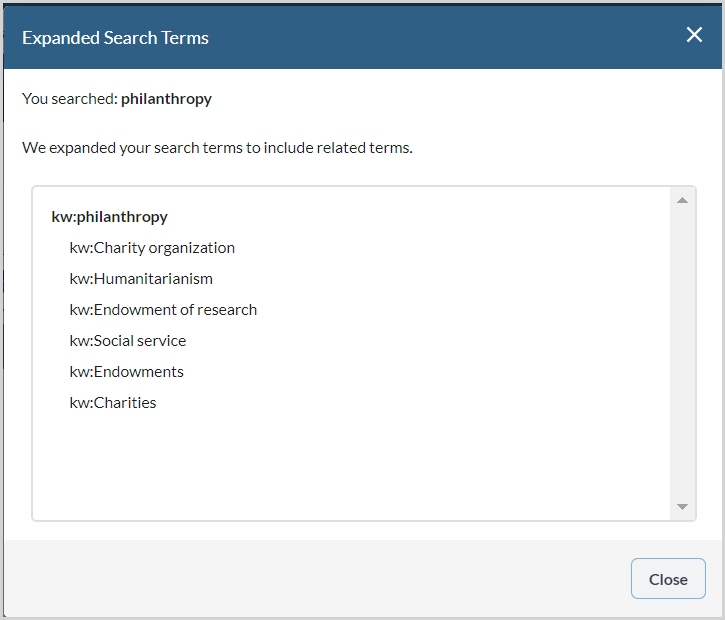
Espandere la ricerca con termini tradotti
Per configurare questa impostazione in modo che appaia o sia selezionata come predefinita, vedere Impostazioni dell'espansione di ricerca, Termini tradotti.
Ulteriori termini appaiono se il termine di ricerca corrisponde al campo 7xx per i termini paralleli presenti negli archivi di autorità RVM Répertoire de vedettes-matière e RVMGF Répertoire de vedettes-matière Genre Form.
Biblioteca
Utilizzare questo filtro per modificare la biblioteca o le biblioteche ricercate.
Per modificare l'etichetta di visualizzazione, vedere Impostazioni del filtro di ricerca. Sono disponibili le seguenti etichette:
- Nella mia biblioteca
- Tenuto da
- Tenuto dalla Biblioteca
- In possesso della mia biblioteca
- Biblioteca
- Posizione della biblioteca
- Il mio Campus
- La biblioteca della mia istituzione
- La mia biblioteca
- Cerca in queste biblioteche
- Dove
Contenuto
Utilizzare questo filtro per selezionare tra Full Text, Peer Reviewed o Open access.
- Il filtro Full Text identifica:
- I record presenti nella base di conoscenza dell'istituzione, utilizzando l'indice kb per cercare l'ID del registro dell'istituzione e abbinare i risultati dei record in base:
- ISSN
- Data di inizio della copertura
- Data di fine copertura
- Contenuto
- Documenti eBook in possesso dell'istituzione utilizzando gli indici wz e sz.
- wz: L'indice cerca un numero interno di istituzione OCLC utilizzato dalle API interne di OCLC per identificare se l'istituzione possiede un articolo. Utilizzato al posto del simbolo OCLC di un'istituzione.
- sz: l'indice cerca un numero di ramo interno di OCLC utilizzato dalle API interne di OCLC per identificare il ramo di detenzione dell'articolo.
- I record presenti nella base di conoscenza dell'istituzione, utilizzando l'indice kb per cercare l'ID del registro dell'istituzione e abbinare i risultati dei record in base:
- La sezione Contenuto è disponibile solo se i risultati della ricerca includono articoli.
- Fare riferimento ai contenuti aperti nei risultati di ricerca di WorldCat Discovery.
- Per modificare l'etichetta di visualizzazione, vedere Impostazioni del filtro di ricerca. Sono disponibili le seguenti etichette:
- Categoria
- Contenuto
- Tipo di contenuto
- Limite a
- Solo spettacolo
Formato
Usare questo filtro per limitare il formato ad un particolare formato.
Per modificare l'etichetta di visualizzazione, vedere Impostazioni del filtro di ricerca. Sono disponibili le seguenti etichette:
- Filtrare per formato
- Formato
- Alla ricerca di un
- Formato del materiale
- Tipo di materiale
- Formato delle risorse
- Tipo di risorsa
- Tipo di fonte
- Tipo di risorsa
Database
Utilizzare questo filtro per limitare i risultati a un singolo database.
Per modificare l'etichetta di visualizzazione, vedere Impostazioni del filtro di ricerca. Sono disponibili le seguenti etichette:
- Collezione
- Fonte della collezione
- Database
- Banche dati
- Fonte del record
- Risorse
- Ricerca in
- Fonte
- Fonte Database
- Tipo di fonte
Autore
Utilizzare questo filtro per selezionare le opere di uno o più autori.
Per modificare l'etichetta di visualizzazione, vedere Impostazioni del filtro di ricerca. Sono disponibili le seguenti etichette:
- Autore
- Autore/Creatore
- Creatore
- Persona
Il filtro di ricerca Autore visualizza gli autori ordinati in base al numero di record corrispondenti, prima il più alto. Selezionando l'opzione Mostra altro per espandere il filtro, gli autori vengono ordinati in ordine alfabetico.
- Se la vista espansa e ordinata alfabeticamente include nomi di autori in più scritture, i nomi in scrittura latina vengono presentati per primi, seguiti da quelli in altre scritture.
Anno
Utilizzare questo filtro per restringere i risultati agli ultimi 5 anni, scegliere un intervallo di anni personalizzato o cercare un singolo anno.
Per cercare un singolo anno, è necessario digitare l'anno in entrambi i campi. Ad esempio: dal 2019 al 2019
Per modificare l'etichetta di visualizzazione, vedere Impostazioni del filtro di ricerca. Sono disponibili le seguenti etichette:
- Data di creazione
- Data
- Data di pubblicazione
- Anno di pubblicazione
- Anno
- Anno di pubblicazione
- Anni
Lingua
Utilizzare questo filtro per restringere i risultati a una lingua particolare.
Per modificare l'etichetta di visualizzazione, vedere Impostazioni del filtro di ricerca. Sono disponibili le seguenti etichette:
- Dialetto
- Filtrare per lingua
- Lingua
- Lingua/Dialetto
Argomento
Utilizzate questo filtro per includere materie specifiche, come Ingegneria & Tecnologia.
Per informazioni su tutte le divisioni e le categorie utilizzate nel filtro Topic, vedere OCLC Conspectus by Division/Category.
Per modificare l'etichetta di visualizzazione, vedere Impostazioni del filtro di ricerca. Sono disponibili le seguenti etichette:
- Disciplina accademica
- Aree
- Prospetto
- Filtrare per soggetto
- Oggetto
- Area tematica
- Termini del soggetto
- Argomento
- All'interno del soggetto
Pubblico
Utilizzate questo filtro per restringere il pubblico a giovani e non giovani.
Per modificare l'etichetta di visualizzazione, vedere Impostazioni del filtro di ricerca. Sono disponibili le seguenti etichette:
- Pubblico
- Livello di lettura
Guarda un video
Filtrare i risultati della ricerca in WorldCat Discovery
Esplora le edizioni & Formati filtro e ordinamento
I filtri e le etichette dei filtri sono configurati in Impostazioni filtro di ricerca. Visualizzazione delle opzioni di filtro predefinite:
- Nelle pagine dei record dettagliati, gli utenti possono applicare i seguenti filtri all'elenco delle edizioni e dei formati:
- Tenuto dalla Biblioteca
- Formato
- Anno di pubblicazione
- Lingua
- Nelle pagine dei record dettagliati, gli utenti possono applicare i seguenti ordinamenti all'elenco delle edizioni e dei formati:
- Biblioteca
- Data (prima la più recente)
- Data (prima il più vecchio)
- Le informazioni sulle edizioni e i formati contengono le seguenti colonne:
- Edizione
- Formato
- Anno
- Lingua
- Biblioteca
Passaggio dalla ricerca di base a quella avanzata
Per affinare una ricerca di base utilizzando le funzioni di ricerca avanzate, fare clic sul link Ricerca avanzata sotto la casella di ricerca di base. I termini di ricerca inseriti nella casella di ricerca di base vengono trasferiti nel campo Termine di ricerca della schermata Ricerca avanzata. Nella schermata Ricerca avanzata è possibile aggiungere alla query ulteriori parametri di ricerca.
Individuare le copie disponibili
Quando una o più copie di un articolo sono disponibili, tutte le informazioni sulla posizione vengono visualizzate nei risultati della ricerca. Configurare la disponibilità dell'elemento nei risultati della ricerca in Configurazione servizio.
Quando i risultati sono configurati per la visualizzazione automatica:
- Selezionare il pulsante Ottieni copie disponibili per espandere l'elenco delle copie disponibili e visualizzare le informazioni sulla posizione.
- Selezionare una posizione per espandere i dettagli e visualizzare il numero di chiamata dell'articolo.
Quando i risultati sono configurati per mostrare On Demand:
- Selezionare il pulsante Controlla disponibilità per verificare e recuperare le copie disponibili.
- Selezionare il pulsante Ottieni copie disponibili per espandere un elenco di copie disponibili e visualizzare le informazioni sulla posizione.
- Selezionare una posizione per espandere i dettagli e visualizzare il numero di chiamata dell'articolo.
Se non ci sono record di articoli o non ci sono articoli disponibili, fare clic su Visualizza dettagli per visualizzare il record dettagliato e le opzioni di adempimento.
